RC_Andreas
Administrator
Αν δεν σας αρέσει το μενού των Windows Vista shutdown, είστε πιθανώς στην πλειοψηφία. Μια εναλλακτική λύση είναι να δημιουργήσετε συντομεύσεις που θα σας αφήσουν να κλείσετε, ή να επανεκκινήσετε τον υπολογιστή σας χωρίς να χρειάζεται αυτό το ηλίθιο αναδυόμενο μενού.
Φυσικά, τα Windows 7 κάνουν το μενού τερματισμού πολύ καλύτερο, αλλά αν θέλετε μια συντόμευση αλλού ή να εκχωρήσετε ένα πλήκτρο συντόμευσης, αυτό θα σας βοηθήσει.
Αυτή η συμβουλή δεν είναι κάτι νέο, και πιθανώς πολύ παλιό.
Πρώτα κάντε δεξί κλικ στην επιφάνεια εργασίας, επιλέξτε New και στη συνέχεια συντόμευση.
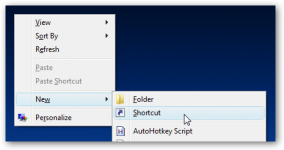
Στο πλαίσιο συντόμευση, θα πρέπει να εισάγετε την σωστή εντολή που αναφέρονται παρακάτω.
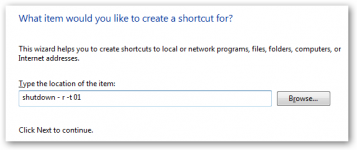
Κλείσιμο του Υπολογιστή - Shutdown Computer
Επανεκκίνηση του υπολογιστή - Restart Computer
Κλείσιμο Workstation - Lock Workstation
Αδρανοποίηση του υπολογιστή - Hibernate Computer
Κοιμήστε τον Υπολογιστή - Sleep Computer
Όταν κάνετε κλικ στο επόμενο στο παραπάνω παράθυρο, θα σας ζητηθεί να ονομάσετε τη συντόμευση. Μάλλον καλύτερα να το ονομάσετε, σύμφωνα με τη σωστή λειτουργία.
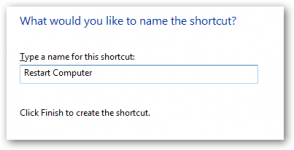
Αφού κάνετε κλικ στο κουμπί Τέλος, θα πρέπει να έχετε τώρα ένα νέο εικονίδιο που μπορείτε να κάνετε διπλό κλικ και αμέσως θα κλείσετε, επανεκκίνησετε, ή να κλειδώσετε τον υπολογιστή σας.
Αλλαγή εικονιδίου συντόμευσης
Το προεπιλεγμένο εικονίδιο είναι πραγματικά άσχημο, και αν θέλετε να έχετε ξεχωριστές συντομεύσεις για κάθε λειτουργία μπορεί να θέλετε να αλλάξετε το εικονίδιο. Κάντε δεξί κλικ στο εικονίδιο και επιλέξτε ιδιότητες.
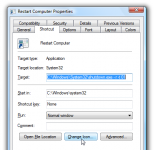
Κάντε κλικ στο κουμπί Αλλαγή εικονιδίου, και στη συνέχεια μπορείτε να επιλέξετε από τα διαθέσιμα εικονίδια του συστήματος, ή μπορείτε να χρησιμοποιήσετε το κουμπί Αναζήτηση για να επιλέξετε ένα εικονίδιο που κατεβάσατε από το διαδίκτυο.

Και έτσι τελειώνει το παραμύθι των εικονιδίων τερματισμού
howtogeek.com
Φυσικά, τα Windows 7 κάνουν το μενού τερματισμού πολύ καλύτερο, αλλά αν θέλετε μια συντόμευση αλλού ή να εκχωρήσετε ένα πλήκτρο συντόμευσης, αυτό θα σας βοηθήσει.
Αυτή η συμβουλή δεν είναι κάτι νέο, και πιθανώς πολύ παλιό.
Πρώτα κάντε δεξί κλικ στην επιφάνεια εργασίας, επιλέξτε New και στη συνέχεια συντόμευση.
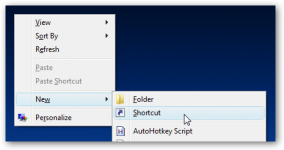
Στο πλαίσιο συντόμευση, θα πρέπει να εισάγετε την σωστή εντολή που αναφέρονται παρακάτω.
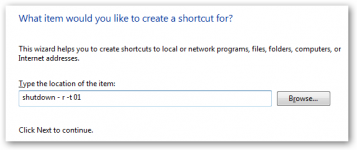
Κλείσιμο του Υπολογιστή - Shutdown Computer
Code:
Shutdown.exe -s -t 00Επανεκκίνηση του υπολογιστή - Restart Computer
Code:
Shutdown.exe -r -t 00Κλείσιμο Workstation - Lock Workstation
Code:
Rundll32.exe User32.dll,LockWorkStationΑδρανοποίηση του υπολογιστή - Hibernate Computer
Code:
rundll32.exe PowrProf.dll,SetSuspendStateΚοιμήστε τον Υπολογιστή - Sleep Computer
Code:
rundll32.exe powrprof.dll,SetSuspendState 0,1,0Όταν κάνετε κλικ στο επόμενο στο παραπάνω παράθυρο, θα σας ζητηθεί να ονομάσετε τη συντόμευση. Μάλλον καλύτερα να το ονομάσετε, σύμφωνα με τη σωστή λειτουργία.
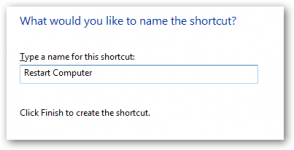
Αφού κάνετε κλικ στο κουμπί Τέλος, θα πρέπει να έχετε τώρα ένα νέο εικονίδιο που μπορείτε να κάνετε διπλό κλικ και αμέσως θα κλείσετε, επανεκκίνησετε, ή να κλειδώσετε τον υπολογιστή σας.
Αλλαγή εικονιδίου συντόμευσης
Το προεπιλεγμένο εικονίδιο είναι πραγματικά άσχημο, και αν θέλετε να έχετε ξεχωριστές συντομεύσεις για κάθε λειτουργία μπορεί να θέλετε να αλλάξετε το εικονίδιο. Κάντε δεξί κλικ στο εικονίδιο και επιλέξτε ιδιότητες.
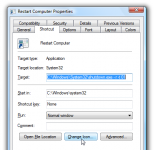
Κάντε κλικ στο κουμπί Αλλαγή εικονιδίου, και στη συνέχεια μπορείτε να επιλέξετε από τα διαθέσιμα εικονίδια του συστήματος, ή μπορείτε να χρησιμοποιήσετε το κουμπί Αναζήτηση για να επιλέξετε ένα εικονίδιο που κατεβάσατε από το διαδίκτυο.

Σημείωση
| Μπορείτε να τα μεταφέρετε στη γραμμή γρήγορης εκκίνησης σας, αν προτιμάτε να τα έχετε εκεί. |  |
Και έτσι τελειώνει το παραμύθι των εικονιδίων τερματισμού
howtogeek.com
